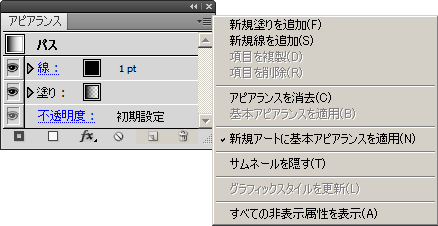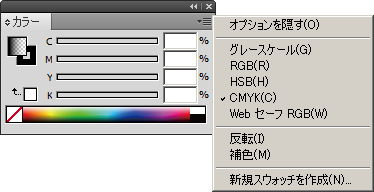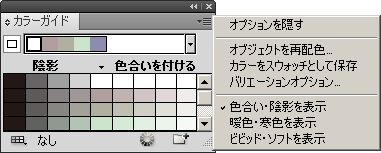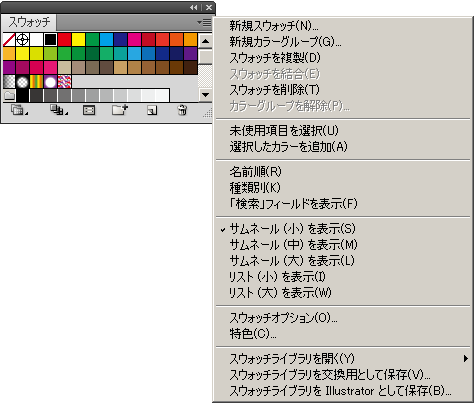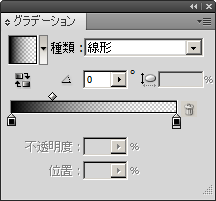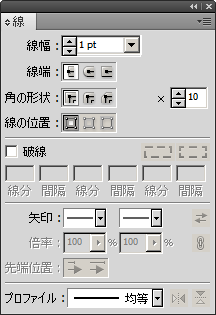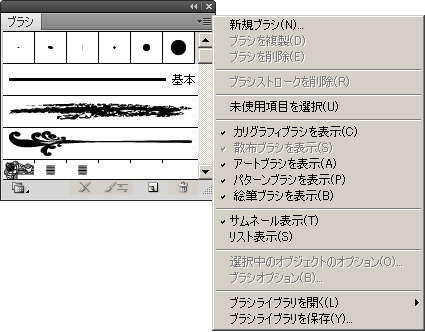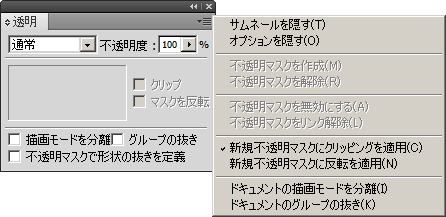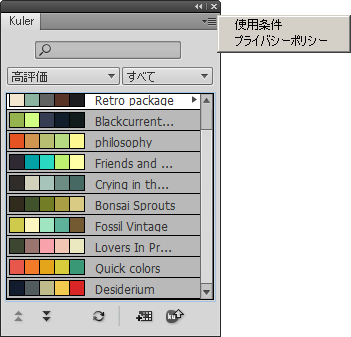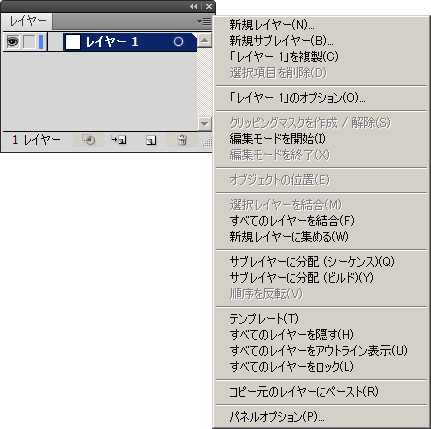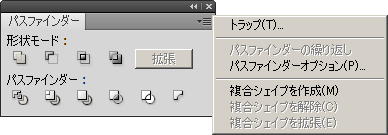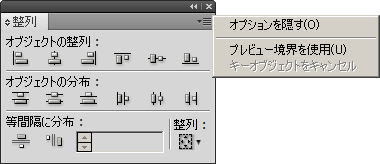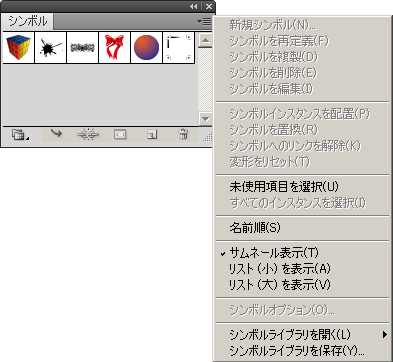サイト内用語検索
クリックしてウインドウを開き、必要に応じてウインドウ幅を調節して閲覧してください。
各種パネル-1
バージョンCS5で、ツールパネル以外の各種パネルとそのオプション一覧です。パネルの分類は管理人の恣意的・独断的なものです。
各種パネルとオプション(工事中)
それぞれの項目で、この講座の中で触れているものについては当該ページにリンクを張って置きました。パネル及びオプションメニューの項目にオンマウスしてみて下さい(現在工事中)。
ドキュメント・情報関連
ドキュメント情報

現在作業中のアートワークに関する「ドキュメント」「オブジェクト」「グラフィックスタイル」その他についての情報が表示されます。
プリントアウト等のトラブルの際に参照してみて下さい。
属性
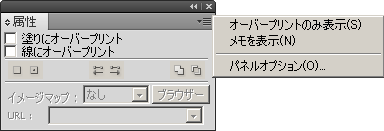
オブジェクトの属性に関する設定を管理・適用します。
ナビゲーター
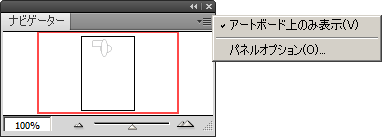
サムネール表示により、ウインドウ内のアートワーク表示を変更できます。
ビューボックスと呼ばれるナビゲーターパネル内の枠線は、アートワークウィンドウの現在の画面範囲を示します。
情報

アートワークの様々な情報が表示され、選択オブジェクトの情報を確認できます。
アートボード

CS4から複数のアートボードを設定することができるようになりました。
アートボードパネルはその管理と、アートボード間の連携を管理します。
オブジェクトの属性設定
アピアランス
オブジェクトの属性(線、塗り、カラー、効果等)を一元的に管理します。
一つのオブジェクトに対し、複数の属性を設定したり、その属性を編集、削除出来ます。
アピアランスはバージョン9からの搭載ですが、オブジェクトに対し、非破壊的に様々な効果を付加出来ます。
CS5ではオブジェクトそのものを変更してしまう(破壊的)フィルタメニューはなく、全て効果メニューに統一されています。
カラー
オブジェクトの「塗り」と「線」に対し、任意な色を設定・適用します。
パネルメニューから、5つのカラーモデルを選択できます。
※ カラーモデル
色を作り出す際の表現システム。
※ カラーモード
出力する際の色の表現方式。
Illustratorでは、RGB、CMYKのカラーモードを選択できる。
カラーガイド
ツールパネルで選択されている現在のカラーを元に、様々なバリエーションのカラーを生成・適用できます。
スウォッチ
アートワークで使われる、カラー、グラデーション、パターン、テクスチャ等を登録・適用できます。
「初期設定」のスウォッチセットの他、膨大なスウォッチライブラリがプリセットとして用意されています。
パターン・テクスチャライブラリについては、こちらも参照。
グラデーション
オブジェクトの「塗り」に対し、グラデーションカラーを生成・適用します(「線」に対してグラデーションは設定できません)。
線
オブジェクトの「線」に関する、様々な属性を一括設定・管理・適用できます。
※ バージョンCS5から、「矢印」も線パネルで管理することになりました。
それ以前のバージョンでは「効果→スタイライズ→矢印にする」で、管理していました。
ブラシ
オブジェクトの「線」に適応されるブラシの登録、適用を管理します。
ブラシには性格の異なる5種類のブラシが有り、「初期設定」のプリセットの他、膨大なブラシライブラリが用意されています。
(絵筆ブラシはバージョンCS5からのものです)
※ ブラシライブラリについては、こちらも参照のこと。
透明
オブジェクトの不透明度、及び描画モードを設定・管理・適用できます。
又、不透明マスクの設定・管理もここで行います。
※ 不透明度はバージョン9からの搭載ですが、これによりIllustratorの、ビットマップ的機能が飛躍的に向上しました。
「不透明マスク」へのリンクを張っておきました(左図、枠線部分)。
グラフィックスタイル

グラフィックスタイルとは、再利用可能なアピアランス属性のセットです。
複数のアピアランスを同時に設定したセットを登録し、オブジェクトに一度に適用できます。
予め幾つかのプリセットが用意されています。
kuler(クーラー)
Adobe kuler と云うWebサイトが有ります。 Adobe社が提供しているWebサービスです。
膨大な配色の組み合わせが、
HSB、RGB、CMYK、LAB、HEX、それぞれのカラーデータと共に表示され、更にそのデータを編集して利用することができます。
或いはオリジナルなカラー、配色を簡単に作り出すことができます。
Webサイト作成等の際、気に入ったカラー、特に洗練されたクールで渋いカラーを、Illustrator上のカラースライダーの操作だけで作り出すのは、簡単そうで結構難しいものです。
Adobe kuler はそうした要請に高度に対応してくれます。
左図、Illustratorの「kuler」パネルは、上記Webサイト上の機能を、Webブラウザ無しで(或る程度)実現してくれる機能です。
又、Web上のAdobe kuler へもリンクが張って有ります。
kuler パネルのカラーテーマは、クリックすることでスウォッチパネルに反映されます。
オブジェクトの操作
レイヤー
アートワーク内におけるオブジェクトの、一覧表示・整理・編集、特にオブジェクト同士の重なり具合、階層関係を管理、操作します。
レイヤーはIllustratorにおけるアートワークの中心的機能、作業場とも言える強力な機能です。
リンク先も参照して下さい。
パスファインダ
パスファインダは、重なり合った複数のパス同士で、合体、分割など、言わば四則演算によって新たなパスを生成する機能です。
変形
選択されたオブジェクトの情報が表示され、この数値を変更することで、オブジェクトを様々に、正確に変形、移動等ができます。
整列
複数のオブジェクトに対して、幾つかのルールに従って位置関係の整列と分布を行います。
自動選択
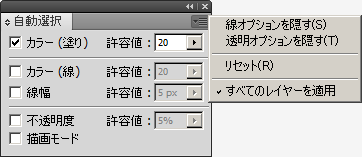
自動選択ツールを使用し、共通の属性に基づいたオブジェクト選択の際、その属性に関するパラメータを設定・管理します。
シンボル
シンボルの登録、適用に関わるパネルです。
シンボルの適用にはツールパネルの、シンボルスプレーツールと そのサブセットを使います。